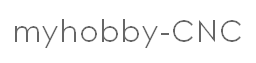Metaboard einrichten und in Betrieb nehmen
Das Metaboard hat keinen USB-Baustein wie z.B. den FT232 oder ähnliche. Wenn man jedoch mit der Arduino IDE arbeiten und Code auf das Metaboard runter laden will, ist die Vorgehensweise für die Einrichtung etwas anders als für einen normalen Arduino duemilanove (2000) oder UNO.
Das Erste Mal, wenn ein Mataboard in den USB-Port des PC gesteckt wird, erkennt der PC das Board nicht, und richtet auch keinen COM-Port ein. Dafür muss vorher der usbasp-Treiber auf den PC installiert werden. Der PC-Treiber ist hier http://www.fischl.de/usbasp/usbasp-windriver.2009-02-28.zip erhältlich.
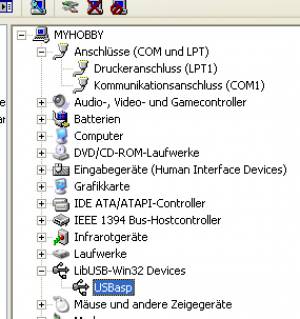 Das ZIP-Archiv ist auf dem PC zu entpacken. Schließen Sie danach das Metaboard an den PC an und drücken Sie ein Mal auf den Reset-Button (das Drücken des Tasters ist notwendig, damit der PC das Board richtig erkennen kann). Jetzt ist bei der Installation der Pfad auszuwählen, in den die Treiberdateien entpackt wurden. Danach erscheint im Gerätemanager (Windows Systemsteuerung) ein usbasp Gerät und keine COM-Schnittstelle. Nun kann der PC mit dem Board kommunizieren.
Das ZIP-Archiv ist auf dem PC zu entpacken. Schließen Sie danach das Metaboard an den PC an und drücken Sie ein Mal auf den Reset-Button (das Drücken des Tasters ist notwendig, damit der PC das Board richtig erkennen kann). Jetzt ist bei der Installation der Pfad auszuwählen, in den die Treiberdateien entpackt wurden. Danach erscheint im Gerätemanager (Windows Systemsteuerung) ein usbasp Gerät und keine COM-Schnittstelle. Nun kann der PC mit dem Board kommunizieren.
In der Arduino IDE ist jetzt noch ein Eintrag in der Device Konfiguration notwendig, damit auch die IDE das Metaboard findet. Suchen Sie dazu die Datei board.txt unterhalb des arduino Verzeichnisses. Es sollte sich unter ..\arduino-x.x.x\hardware\arduino befinden. In dieser Datei, die mit einem einfachen Texteditor bearbeitet werden kann, wird nun am Ende folgendes zusätzlich eingetragen:
- metaboard.txt
############################################################## metaboard.name=Metaboard metaboard.upload.protocol=usbasp metaboard.upload.maximum_size=14336 metaboard.upload.speed=19200 metaboard.build.mcu=atmega168 metaboard.build.f_cpu=16000000L metaboard.build.core=arduino metaboard.upload.disable_flushing=true ##############################################################
(Anmerkung: Die neuen Konfigurationsdateien sehen nun zwar etwas anders aus, der oben angegebene Codeschnipsel wird aber weiterhin verstanden)
Nach dem nächsten Neustart der Arduino IDE kann man unter dem Menü tool- board nun das Metaboard sehen und auswählen. Ein COM-Port muss nicht ausgewählt werden, das das Board direkt über USB und nicht über den COM-Port Emulator angesprochen wird.
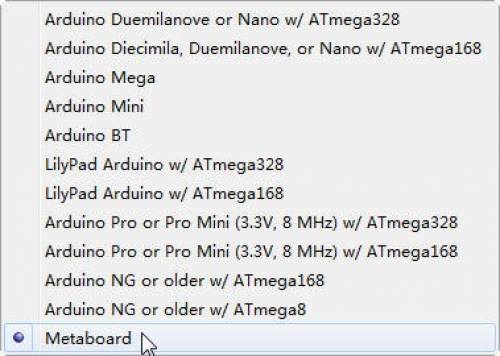
Vorschau auf das Metaboard: